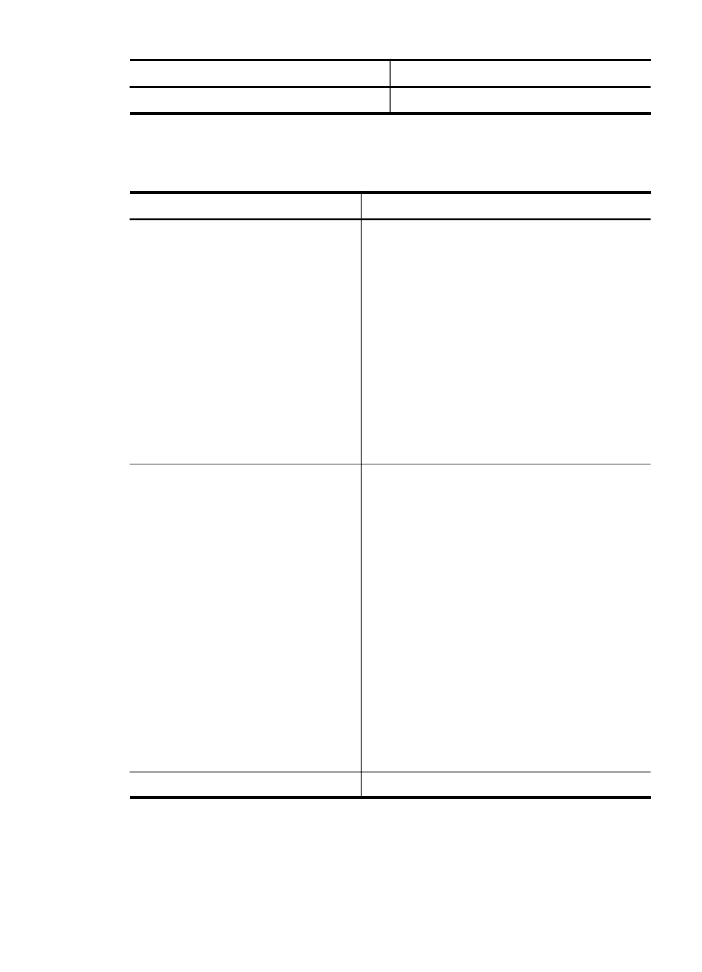
관리
이
단원에서는 장치를 관리하고 설정을 변경하는 방법에 대해 설명합니다.
도구
수행할
작업
장치
제어판
•
언어
및 국가/지역: 설정를 누른 다음 환경 설정
메뉴를
엽니다. 국가/지역이 나타나지 않는 경우
99를 눌러 목록에서 해당 국가/지역을 찾습니다.
•
장치
제어판 볼륨: 설정를 누른 다음 환경 설정
메뉴를
엽니다.
•
팩스
소리 볼륨: 설정를 누른 다음 팩스 소리 볼
륨을
선택합니다.
•
보고서
자동 인쇄: 설정를 누른 다음 고급 팩스
설정
메뉴를 엽니다.
•
전화
거는 방식 설정: 설정를 누른 다음 기본 팩
스
설정 메뉴를 엽니다.
•
재다이얼
옵션 설정: 설정를 누른 다음 고급 팩
스
설정 메뉴를 엽니다.
•
날짜
및 시간 설정: 설정, 도구, 날짜 및 시간을 차
례로
누릅니다.
내장
웹 서버
•
내장
웹 서버 암호 설정: 홈 탭의 보안 섹션에서
관리자
암호 설정을 클릭합니다.
•
용지함
설정 변경:설정 탭을 클릭한 다음 왼쪽 창
에서
용지 처리를 클릭합니다.
•
장치
유지보수 작업 수행:설정 탭을 클릭한 다음
왼쪽
창에서 장치 서비스를 클릭합니다.
•
언어
또는 국가/지역:설정 탭을 클릭한 다음 왼
쪽
창에서 국제를 클릭합니다.
•
네트워크
설정 구성: 홈 탭의 연결 섹션에서 네트
워크
설정을 클릭합니다.
•
소모품
주문: 탭에서 소모품 주문 버튼을 클릭한
다음
화면 지시를 따릅니다.
•
지원
정보: 탭에서 지원 버튼을 클릭한 다음 지
원
옵션을 선택합니다.
•
날짜
및 시간 설정: 설정 탭을 클릭하고 왼쪽 창
에서
날짜 및 시간을 클릭하고 필드에 필요한 값
을
입력한 다음 적용을 클릭합니다.
•
전자
메일 알림 구성: 설정 탭을 클릭한 다음 왼
쪽
창에서 알림을 클릭합니다.
도구
상자(Windows)
장치
유지보수 작업 수행: 서비스 탭을 클릭합니다.
(계속)
장치
관리
129
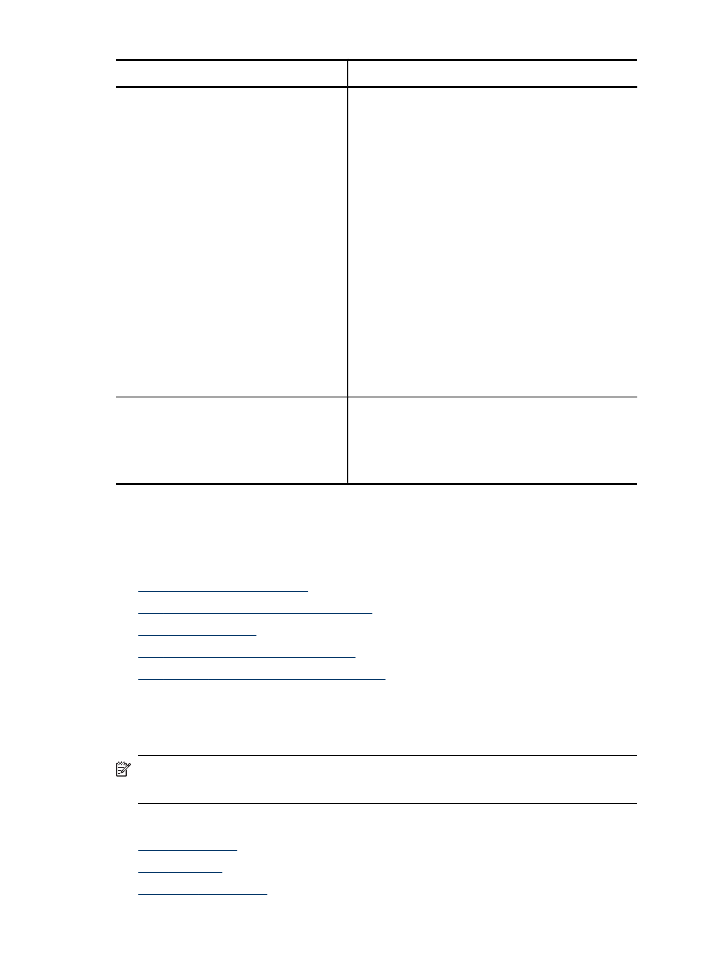
도구
수행할
작업
네트워크
도구 상자
네트워크
설정을 확인하고 변경합니다. 도구 상자에
서
네트워크 설정 탭을 클릭합니다.
•
설정
변경: 설정 변경 버튼을 클릭합니다.
•
네트워크
진단 실행(네트워크 프린터 연결 확인):
◦
프린터가
연결되어 있지 않으면 설정 변경
을
클릭한 다음 네트워크 진단 실행을 클릭
합니다
.
◦
프린터가
연결되어 있는 경우 도구 상자가
열리면
유틸리티 탭을 클릭한 다음 네트워
크
진단 실행을 클릭합니다.
•
프린터의
IP 주소 변경: 네트워크 설정 탭에서 연
결에
따라 유선 또는 무선 탭을 클릭하고 IP 설정
을
편집한 다음 확인을 클릭합니다.
•
프린터의
DNS 설정 변경: 네트워크 설정 탭에서
연결에
따라 유선 또는 무선 탭을 클릭하고
DNS 설정을 편집한 다음 확인을 클릭합니다.
•
무선
네트워크 테스트 보고서 인쇄: 네트워크 설
정
탭에서 유틸리티 탭을 클릭한 다음 무선 네트
워크
테스트 보고서 인쇄를 클릭합니다.
HP 프린터 유틸리티(Mac OS X)
•
용지함
설정 변경: Printer Settings(프린터 설
정
) 창에서 Paper Handling(용지 처리)을 클릭
합니다
.
•
장치
유지보수 작업 수행: 정보 및 지원 창을 열
고
수행할 작업에 대한 옵션을 클릭합니다.
장치